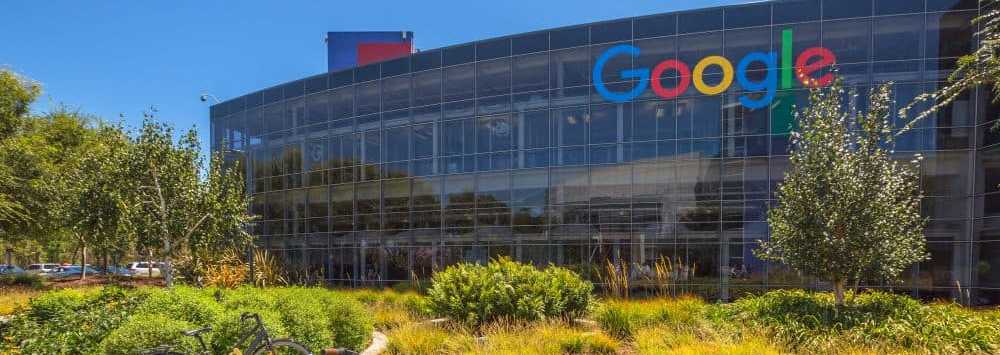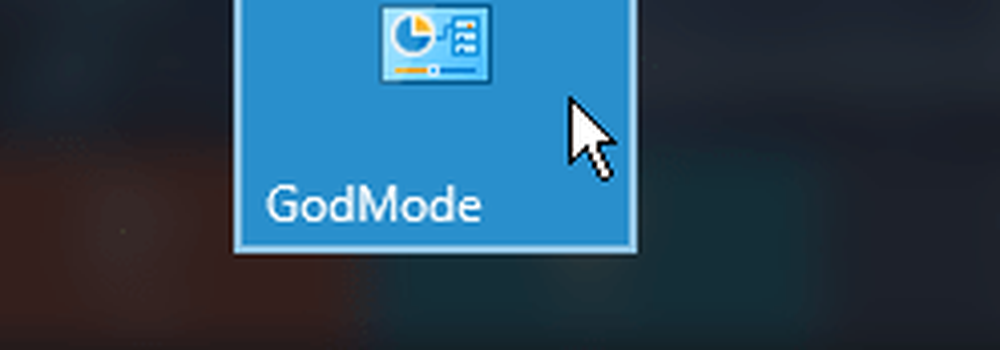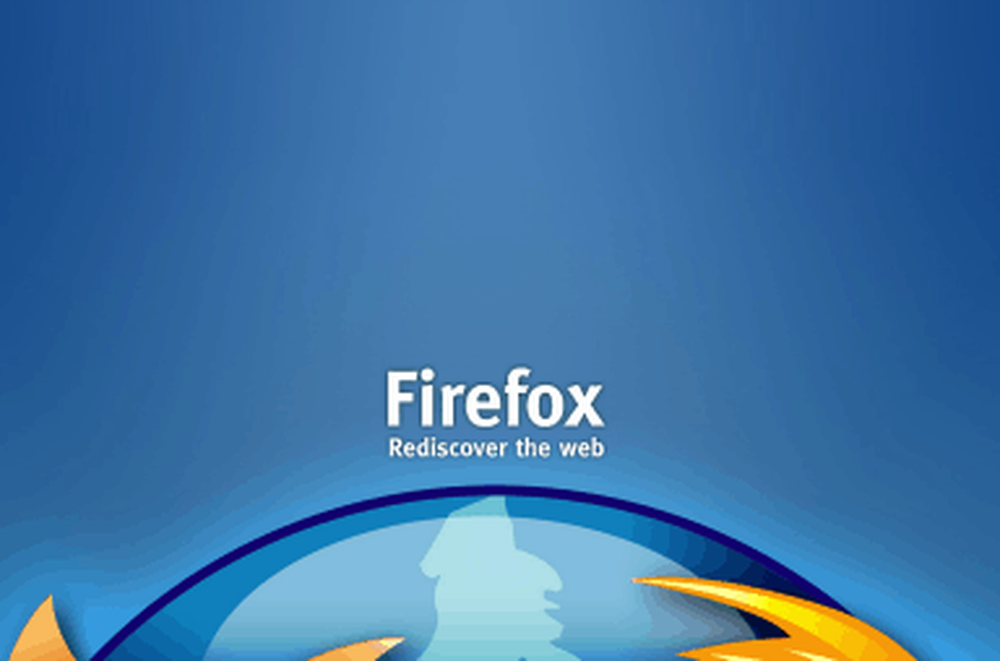Cum să activați bara de preferințe în Google Chrome
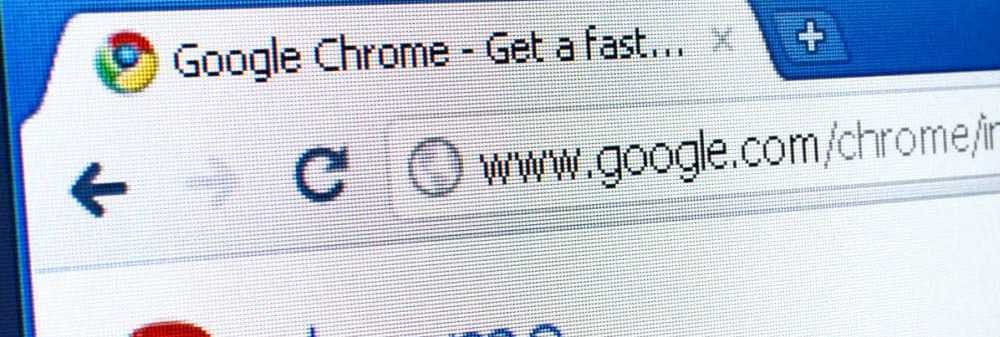
Activați bara Preferințe în Google Chrome pentru Windows
În Google Chrome, Clic Linii (setări) și apoi Selectați Marcaje> Afișați bara de marcaje sau apăsați CTRL + SHIFT + B) simultan

Acum, bara de preferințe Chrome ar trebui să fie complet vizibilă chiar sub bara de adrese și butoanele de meniu. Dacă oricând doriți să scăpați de bara preferată, repetați pasul 1 de mai sus.

Activați bara Preferințe în Google Chrome pentru Mac
Din Google Chrome, faceți clic pe Vedere, Afișează întotdeauna Barul marcajelor sau SHIFT + COMMAND + B simultan.